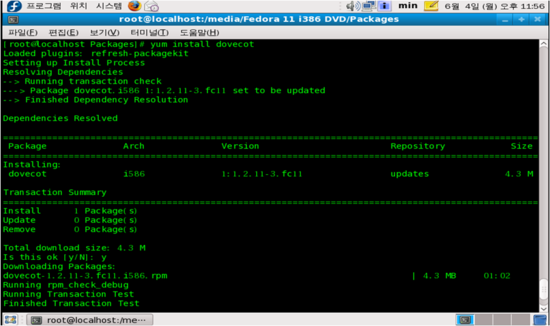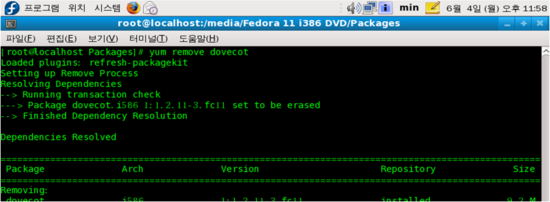1. which
which 명령어는 환경변수 PATH에 설정되어 있는 경로 내에서 해당 명령어의 경로를 확인 하는 명령어입니다. which 명령어의 형식을 다음과 같습니다.
< 사용 방법 >
# which [명령어]
2. date
date 명령어는 서버의 현재 시간과 날짜를 확인하거나 설정하는 명령어입니다. date 명령어의 형식은 다음과 같습니다.
< 사용 방법 >
# date
# date [MMDDhhmmYY]
3. cal
cal 명령어는 간단한 달력을 보여주는 명령어입니다. 옵션을 사용하지 않으면 현재의 달을 출력해 줍니다.
< 사용 방법 >
# cal
# cal [option] 년도
option : -j(구 태양력으로 출력)
-y(현재 년도의 모든 달력을 보여줌)
4. hwclock
하드웨어 시간을 확인하거나 리눅스와의 시간을 동기화 시킬 때 사용합니다. hwclock 명령어의 형식은 다음과 같습니다.
< 사용 방법 >
# hwclock [option]
option : -r(하드웨어 시간 확인)
-w(하드웨어 시간을 시스템 시간과 동기화)
-s(시스템 시간을 하드웨어 시간과 동기화)
5. rdate
rdate 명령어는 원격지의 타임서버로부터 날짜와 시간 정보를 받아와 보여주거나 시스템의 시간을 동기화 시키는 명령어입니다. rdate 명령어의 형식은 다음과 같습니다.
< 사용 방법 >
# rdate [option] [timeserver]
option : -p(타임서버의 시간 출력)
-s(타임서버와의 시스템 시간 동기화)
6. time
time 명령어는 명령어 실행 시간에 대해 매우 자세한 통계를 보여줍니다. time 명령어의 형식은 다음과 같습니다.
< 사용 방법 >
# time [명령어 실행]
ex) # time ls -l
7. id
id 명령어는 사용자정보인 UID와 GID, 사용자가 속해있는 그룹을 출력하는 명령어입니다. id 명령어의 형식은 다음과 같습니다.
< 사용 방법 >
# id [user_name]
8. logname
시스템에 로그인한 사용자 명을 출력합니다. logname 명령어의 형식은 다음과 같습니다.
< 사용 방법 >
# logname
9. w
w 명령어는 서버에 접속한 사용자의 접속 정보와 작업에 대해 정보를 확인하는 명령어입니다. w 명령어의 형식은 다음과 같습니다.
< 사용 방법 >
# w [option] [user_name]
option : -h(head 정보를 출력하지 않음)
-s(login time, JCPU, PCPU 정보를 생략하고 간단히 출력)
-f(IP 주소정보를 생략 후 출력)
10. who
who 명령어는 현재 시스템에 로그인한 모든 사용자를 보여주는 명령어입니다. w 명령어처럼 자세한 정보를 출력하는 것은 아니고 간단하게 사용자의 계정과 터미널, 로그인 시간 등을 출력합니다. who 명령어의 형식은 다음과 같습니다.
< 사용 방법 >
# who [option]
option : -m(whoami 명령어와 같음
-q(로그인명과 로그인한 횟수 출력)
-i, -u, --idle(로그인한 사용자가 얼마의 시간동안 한가하게 있었는지 출력. '.'은 좀 전까지도 활동을 의미, 'old'는 24시간을 의미
-w(로그인명 뒤에 사용자의 메시지 상황을 문자로 보여줌. '+' = write 메시지 허가, '-' = write 불허, '?' = 터미널 장치를 찾을 수 없음
-H(헤더라인 출력)
11. whoami
whoami 명령어는 가상 콘솔을 사용하거나 여러 계정으로 동시에 로그인하고 있는 경우, 현재 시스템을 사용하고 있는 자신이 누구인가를 확인할 때 사용하는 명령어입니다. whoami 명령어의 형식은 다음과 같습니다.
< 사용 방법 >
# whoami
12. who am i
위의 whoami 보다는 많은 정보를 출력합니다.
13. users
users 는 현재 접속한 사용자들의 사용자ID 정보를 확인할 때 사용합니다. users 명령어의 형식은 다음과 같습니다.
< 사용 방법 >
# users
14. finger
finger 명령어는 사용자 계정에 대한 정보를 확인하고자 할 때 사용하는 명령어입니다. finger 명령어는 지정한 계정 사용자의 정보를 /etc/passwd 파일의 정보가 보여 지는 것으로 UID, 사용자명, 홈 디렉터리, 기본 사용 쉘, 현재의 로그인 정보 등을 알 수 있습니다. finger 명령어의 형식은 다음과 같습니다.
< 사용 방법 >
# finger [option] [user_name]
option : -l(기본 값으로 자세한 정보를 출력)
-p(정보 출력 시 .plan 파일의 내용은 생략)
-s(간단하게 정보 출력)
15. mesg
write, talk, wall 유틸리티를 통하여 다른 사용자에게 메시지를 보낼 수 있는데, mesg 명령어는 메시지를 받을 것인지 혹은 받지 않을 것인지를 설정하고 또 현재의 상태를 확인하는데 사용하는 명령어입니다. mesg 명령어의 형식은 다음과 같습니다.
< 사용 방법 >
# mesg [n|y]
option : -n(메시지 수신 불가)
-y(메시지 수신 가능)
16. write
write 명령어는 콘솔 상에서 간단하게 상대방에게 메시지를 보낼 수 있는 명령어입니다. write 명령어의 형식은 다음과 같습니다.
< 사용 방법 >
# write [user_name] [terminal]
17. wall
wall 명령어는 시스템에 접속해 있는 모든 사용자에게 메시지를 보낼 때 사용합니다. 보통은 시스템 관리자가 점검을 위하여 접속해 있는 사용자들에게 메시지를 보낼 때 사용합니다. wall 명령어의 형식은 다음과 같습니다.
< 사용 방법 >
# wall [Message]
18. sync
sync 명령어는 명령어의 실행 결과로 변동된 사항을 적용하기 위해 사용하는 명령어입니다. sync 명령어의 형식은 다음과 같습니다.
< 사용 방법 >
# sync
19 hostname
hostname 명령어는 현재 시스템의 HOSTNAME을 확인할 때 사용하거나 변경할 때 사용합니다. hostname 명령어의 형식은 다음과 같습니다.
< 사용 방법 >
# hostname [hostname]
20. whatis
whatis 명령어는 지정한 키워드나 명령어의 매뉴얼 페이지를 찾아서 간략하게 보여주는 명령입니다. 특정 명령어가 어떤 명령어인지 간단히 확인할 때 사용하며, 명령어의 사용법 등은 man 명령어를 이용합니다. whatis 명령어의 형식은 다음과 같습니다.
< 사용 방법 >
# whatis [명령어]
21. man
man은 명령어에 대한 정보를 확인합니다. 명령어의 이름, 사용방법, 설명, 각종 옵션, 사용환경, 버그, 팁, 제작자 등을 확인할 수 있습니다. man 명령어의 형식은 다음과 같습니다.
< 사용 방법 >
# man [option] [섹션] [명령어]
option : -a(man은 기본적으로 첫 번째 발견된 매뉴얼 페이지만을 출력하지만 -a 옵션은 모든 매뉴얼 페이지를 출력)
-f(whatis 와 같으며 간단히 설명만 출력)
22. manpath
manpath 명령어는 특정 명령어의 man페이지의 위치를 알고자 할 때 사용하는 명령어입니다. manpath 명령어의 형식은 다음과 같습니다.
< 사용 방법 >
# manpath [명령어]
23. sleep
sleep 명령어는 사용자가 지정하는 시간만큼 대기하고자 할 때 사용하는 명령어입니다. 명령어의 중간에 함께 사용할 수 있습니다. sleep 명령어의 형식은 다음과 같습니다.
< 사용 방법 >
# sleep [n단위]
option : s(초) , m(분) , h(시) , d(하루)
24. arch
arch 명령어는 시스템의 CPU에 대한 정보를 확인하는 명령어입니다. arch 명령어의 형식은 다음과 같습니다.
< 사용 방법 >
# arch
25. clear
clear 명령어는 화면을 청소할 때 사용하는 명령어입니다. clear 명령어의 형식은 다음과 같습니다.
< 사용 방법 >
# clear
26. dd
dd 명령어는 지정한 블록 크기만큼 파일을 복사할 때 사용하는 명령어입니다. dd는 하드디스크를 복사하거나 스왑 파일을 만드는데도 유용하게 사용할 수 있으며, 테이프 드라이브로 데이터를 백업받을 때도 사용하게 됩니다. dd 명령어의 형식은 다음과 같습니다.
< 사용 방법 >
# dd [option] [변수=값]
option : -c(캐릭터, 1byte)
-w(워드, 2byte)
-k(키로, 1024bytes)
-b(블록, 512bytes)
27. echo
echo 명령어는 입력한 문자를 그대로 출력하는 명령어입니다. 환경 변수, 지역 변수들의 내용을 확인할 때 사용하며, 쉘 스크립트 작성 시에 유용하게 사용할 수 있습니다. echo 명령어의 형식은 다음과 같습니다.
< 사용 방법 >
# echo [option] [문자열]
option : -n(커서를 한 줄 아래로 내리는 역할을 하는 제어문자(개행 문자)를 출력하지 않음
-e(문자열에서 다음의 백슬래쉬로 이스케이프 된 문자의 번역을 하도록 함
escape : \a(경고음)
\b(백스페이스)
\c(마지막 개행 문자를 사용하지 않음)
\f(폼 피드)
\r(캐리지 리턴)
\t(수평 탭)
\v(수직 탭)
\nnn(ASCII 코드가 nnn (8진수)인 문자)
28. env
env 명령어는 사용자의 환경 변수를 출력하는 명령어입니다. env 명령어의 형식은 다음과 같습니다.
< 사용 방법 >
# env [option]
option : -u(-u 옵션 뒤에 사용자 명을 지정, 지정된 사용자의 환경변수를 출력)
-i(환경변수 무시)
--help(도움말 출력)
--version(버전 정보 출력)
29. source
source 명령어는 스크립트나 설정 파일들을 수정한 후에 수정된 값이 적용되도록 사용하는 명령어입니다. source 명령어의 형식은 다음과 같습니다.
< 사용 방법 >
# source [file_name]
30. ulimit
ulimit 명령어는 시스템 리소스에 대해 최대 한계를 지정할 때 사용하는 명령어입니다. ulimit 명령어의 형식은 다음과 같습니다.
< 사용 방법 >
# ulimit [option] [제한]
# ulimit [리소스] [최대치]
option : -a(현재 시스템의 제한 사항을 모두 출력)
-c(코어 파일의 최대 크기 출력)
-d(프로세스의 데이트 세그먼트의 최대 크기 출력)
-f(쉘이 만들 수 있는 파일의 최대 크기 출력)
-m(상주 설정 최대 크기 출력)
-s(최대 스택 크기 출력)
-t(초 단위의 최대 CPU 시간 출력)
-p(512바이트 블록 단위로 파이프의 크기)
-n(열 수 있는 파일의 수)
-u(단일 사용자에게 허용하는 프로세스의 최대 개수)
-v(쉘에 허용하는 가상 메모리의 최대량)
-S(소프트 제한 출력)
-H(하드 제한 출력)
31. uname
uname 명령어는 시스템에 대한 정보를 출력하는 명령어입니다. 하드웨어 타입, 호스트명, 운영체제 릴리즈 번호 등의 정보를 확인할 수 있습니다. uname 명령어의 형식은 다음과 같습니다.
< 사용 방법 >
# uname [option]
option : -a(모든 정보 출력)
-m(하드웨어 타입 출력)
-n(호스트명 출력)
-r(운영체제의 릴리즈 번호를 출력)
-s(운영체제 이름 출력)
-v(운영체제 버전 출력)
32. history
사용자의 홈 디렉터리에는 .bash_history 파일이 있으며 이 파일에는 사용자가 사용했던 명령어들이 기록되어 있습니다. 이를 확인하는 명령어가 history 이며, 이 명령어를 사용하면 현재까지 사용했던 명령어들의 전체 목록이 출력됩니다. 만일, 명령어의 목록에서 자신이 사용하지 않았던 명령어가 기록되어 있다면 다른 누군가가 침입을 했을지도 모르는 일입니다. history 명령어의 형식은 다음과 같습니다.
< 사용 방법 >
# history [숫자] [옵션]
option : -w[파일] (지정한 파일에 history 명령어의 실행 결과를 출력합니다.)
-a(히스토리 파일에 히스토리 행을 추가합니다.)
-n(히스토리 파일로부터 현재 히스토리 목록으로 아직 읽어 들이지 않는 히스토리 행을 읽어 들입니다. 현재 bash 세션 시작부터 히스토리 파일에
추가한 행을 말합니다.
-r(히스토리 파일의 내용을 읽어 현재 히스토리로 사용합니다.